Comment Jailbreaker votre iPhone 3GS avec RedSn0w (Mac) [4.3.1]
Voici la marche à suivre pour jailbreaker votre iPhone 3GS sous firmware 4.3.1 en utilisant RedSn0w pour Mac
Faites attention à ne pas mettre à jour vers le 4.3.1 si vous utilisez le désimlock puisqu'il n'en existe pas pour l'instant, à moins que vous choisissiez d'utiliser le baseband de l'iPad.
IMPORTANT POUR LES DESIMLOCKEURS
Au cours de cette procédure vous aurez l'occasion de mettre à jour votre baseband (logiciel du modem) à la version 06.15. Si vous êtes actuellement sous 05.14, 05.15 ou plus, vous serez obligés d'utiliser cette méthode. Vous n'êtes pas obligé d'effectuer cette manipulation pour un Jailbreak simple (sans désimlock). Merci de lire les remarques suivantes très attentivement avant de vous lancer dans cette manipulation. Vous pouvez obtenir la version de votre baseband ici.
1. Il est impossible de revenir de la version 06.15 à une version antérieure, et impossible de cacher la version de votre baseband à Apple. Vous invaliderez donc votre garantie de manière vraiment évidente.
2.Si une future version du baseband est publiée avec des corrections fondamentales, vous n'aurez aucun moyen de l'obtenir si son numéro de séquence reste à 05.xx (de toute façon vous ne feriez pas cette mise jour si vous vouliez garder votre desimlock à la base !).
3. Si vous partez du firmware 4.2.1 avec le baseband 06.15 sur votre iPhone vous ne pourrez plus jamais mettre à jour vers un baseband d'usine (l'opération échouera). Vous devrez toujours restaurer vers des IPSWs craqués (de nouveau, si vous désimlockez vous devriez déjà faire ça à chaque fois).
4. Il a été rapporté que la version 06.15 peut désactiver votre GPS. La Dev-Team iPhone travaille actuellement sur une correction de ce bug.
Ne mettez pas à jour vers la 06.15 si vous n'en avez pas besoin ! Ne faites cette manipulation que si vous êtes bloqué à la 05.14 ou 05.15, et que vous assumez les risques présentés ci-dessus. Si votre baseband peut actuellement être craqué, et que vous avez une version antérieure du firmware utilisez PwnageTool pour mettre à jour vers la 4.3.1 sans modifier votre baseband.
Première Étape
Créez un dossier sur votre Bureau nommé Pwnage
Téléchargez RedSn0w ici et placez-le dans le dossier Pwnage. De la même manière téléchargez la dernière version du firmware 4.3.1 avec le lien ci-dessous et placez-le dans le même dossier.
4.3.1 (3GS): iPhone2,1_4.3.1_8G4_Restore.ipsw
Double-cliquez sur l'archive zip de RedSn0w pour l'extraire.
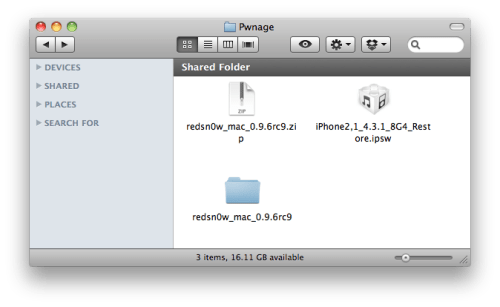
Deuxième Etape
Connectez votre iPhone à votre Mac et démarrez iTunes.

Sélectionnez votre iPhone dans la liste des appareils sur la gauche. Maintenez la touche Options enfoncée et cliquez sur le bouton Restaurer. Il est préférable de restaurer afin de ne pas utiliser inutilement de la place sur votre iPhone.
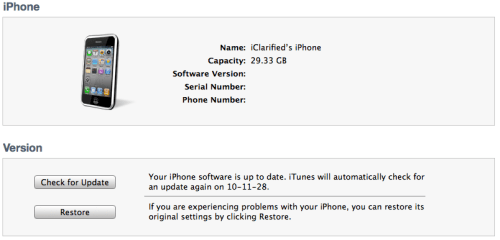
Naviguez vers votre dossier Pwnage et sélectionnez le firmware 4.3.1. Cliquez sur le bouton Choisir pour continuer.
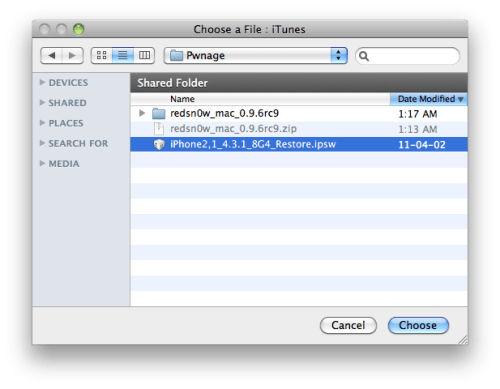
Troisième Étape
Une fois qu'iTunes a fini la mise à jour vers le firmware désiré, ouvrez le dossier Pwnage sur votre bureau et lancez l'application redsn0w depuis le dossier extrait précédemment.

Quatrième Étape
Une fois RedSn0w ouvert, cliquez sur le bouton Browse.
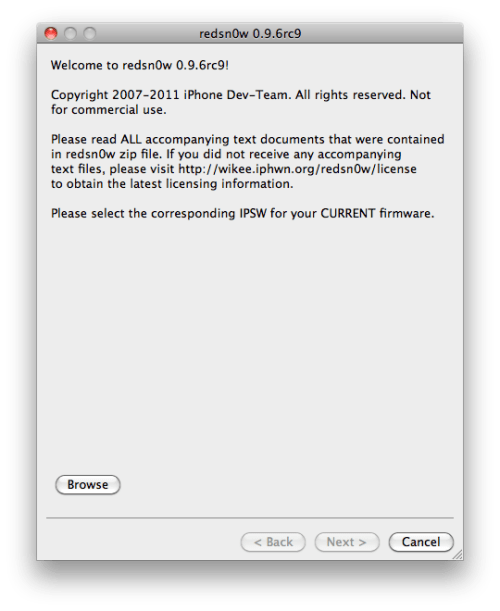
Cinquième Etape
Sélectionnez le firmware 4.3.1 placé dans le dossier Pwnage et cliquez sur Open.
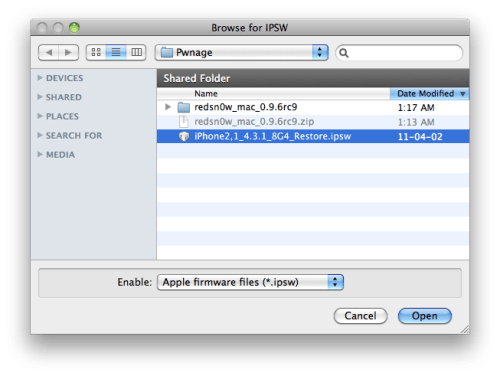
On vous demandera alors si votre appareil est modifié pour la première fois. Si il l'est cliquez sur Yes, sinon cliquez sur No.
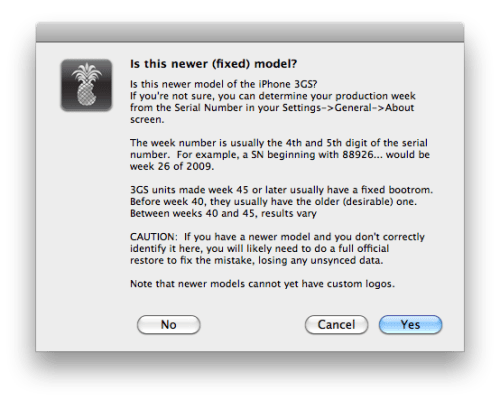
Sixième Étape
Une fois que le firmware a été vérifié cliquez sur le bouton Next pour continuer.
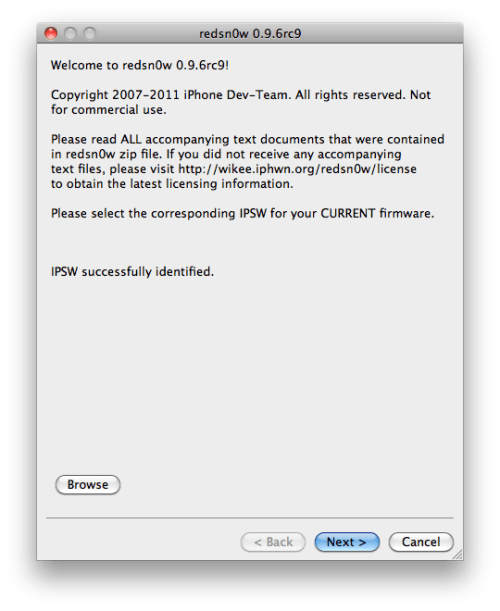
Septième Étape
RedSn0w va alors prépare les données jailbreakées
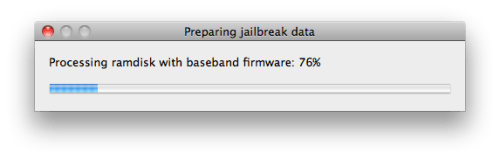
Huitième Étape
Depuis cette fenêtre vous pouvez choisir les options de jailbreak que vous désirez. Assurez vous que Cydia est bien sélectionné.
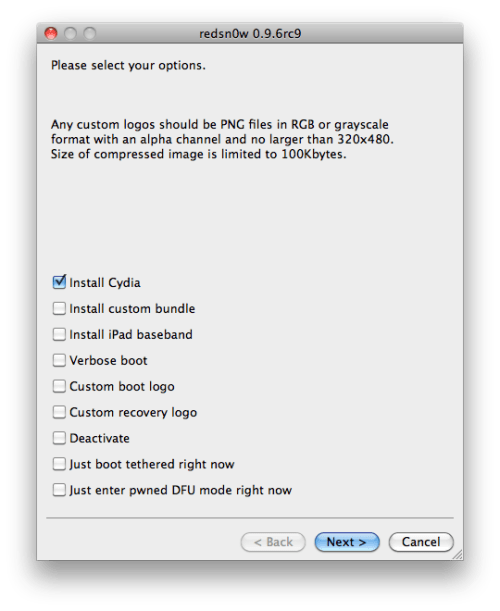
Le démarrage verbeux (Verbose Boot) affiche les informations détaillées de démarrage sur votre appareil et n'est généralement utile qu'aux développeurs et aux utilisateurs avancés.
Assurez vous que Cydia est bien sélectionné. Dans ce tutoriel nous sélectionneront également les logos personnalisés de démarrage et de récupération.
Quand vous sélectionnez chacun des logos une boîte de dialogue apparaitra pour vous demander de choisir l'image. Localiser l'image désirée et cliquez sur Open.
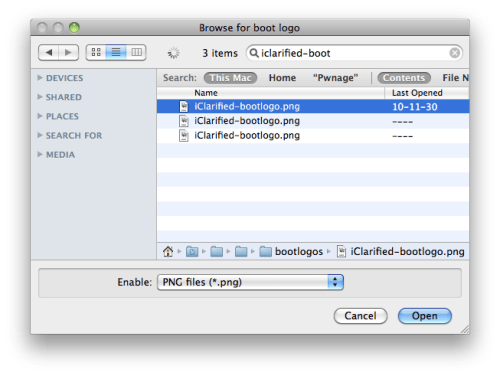
*Rappelez vous les règles pour le logo de boot : format RGB ou Grayscale avec canal Alpha et dimensions en dessous de 320x480. Si vous souhaitez utiliser les logos iClarified vous pouvez vous les procurer ici : Logo de Boot, Logo de Recovery
Si vous avez bien lu la mise en garde précédente et que vous souhaitez mettre à jour votre baseband vers la version 06.15 pour iPad cochez Install iPad Baseband. Clliquez sur Yes pour confirmer votre décision.
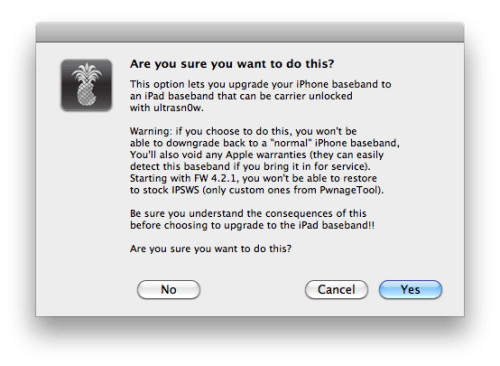
Cliquez sur le bouton Next pour continuer
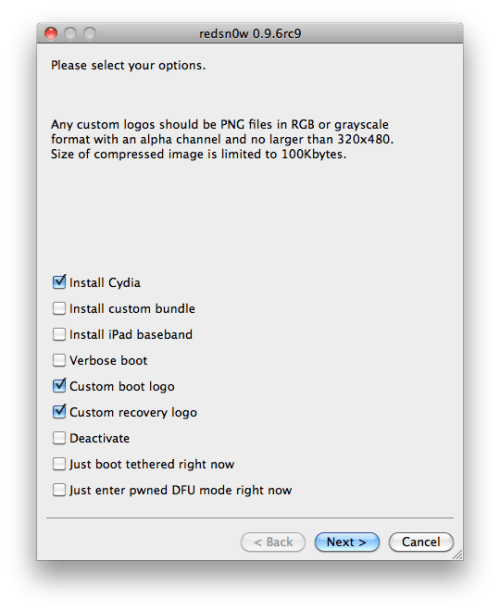
Neuvième Étape
Connectez votre iPhone à votre ordinateur en vous assurant qu'il est bien ÉTEINT puis cliquez sur le bouton Next
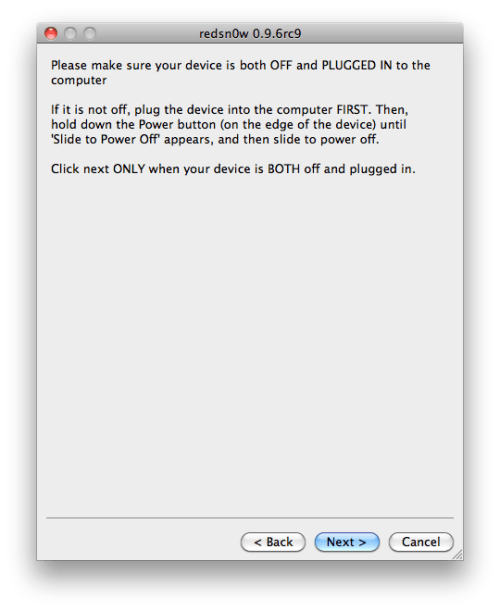
Dixième Étape
RedSn0w va alors vous guider dans les étapes pour passer en mode DFU. Vous pouvez trouver plus d'aide sur le mode DFU ici
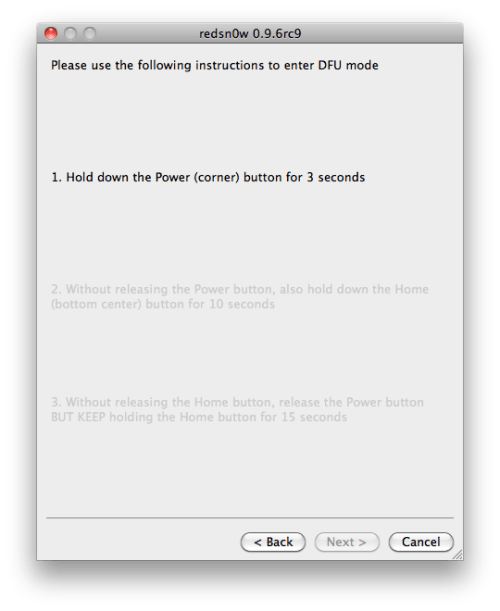
Enfoncez le bouton Home et le bouton Power pendant 10 secondes.
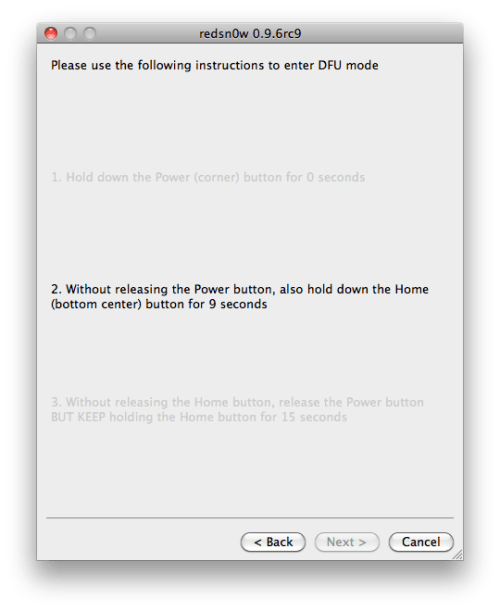
Relâchez le bouton Power en gardant le bouton Home enfoncé jusqu'à ce que RedSn0w détecte l'appareil.

Onzième Étape
Votre iPhone va alors redémarrer
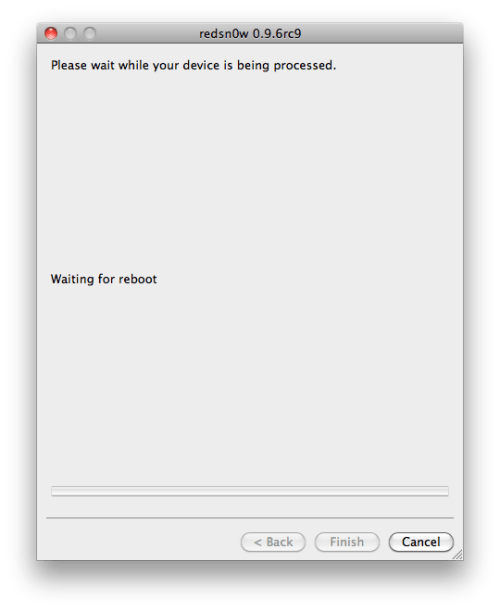
Douzième Étape
RedSn0w va alors commencer à charger la nouvelle partition RAM et le noyau.
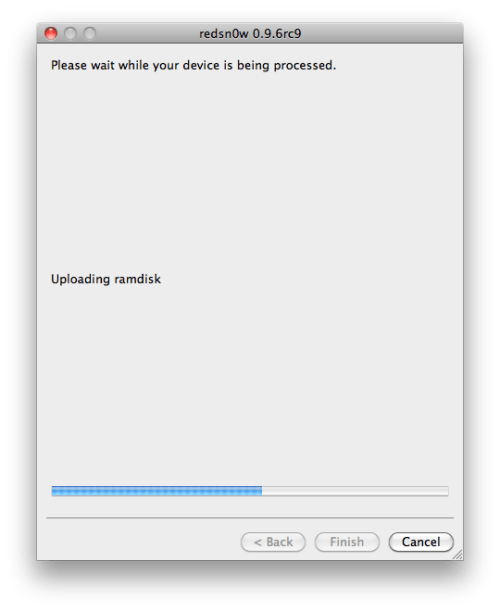
Treizième Étape
Une fois que l'opération est effectuée vous serez informé que RedSn0w a terminé. Cliquez sur le boutonFinish. Quand votre iPhone a fini de redémarrer (environ 5 minutes) il sera jailbreaké et Cydia apparaitra dans le SpringBoard.
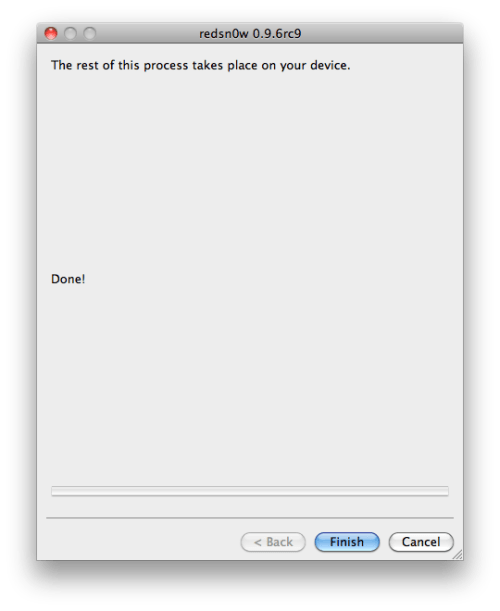
Voici la marche à suivre pour jailbreaker votre iPhone 3GS sous firmware 4.3.1 en utilisant RedSn0w pour Mac
Faites attention à ne pas mettre à jour vers le 4.3.1 si vous utilisez le désimlock puisqu'il n'en existe pas pour l'instant, à moins que vous choisissiez d'utiliser le baseband de l'iPad.
IMPORTANT POUR LES DESIMLOCKEURS
Au cours de cette procédure vous aurez l'occasion de mettre à jour votre baseband (logiciel du modem) à la version 06.15. Si vous êtes actuellement sous 05.14, 05.15 ou plus, vous serez obligés d'utiliser cette méthode. Vous n'êtes pas obligé d'effectuer cette manipulation pour un Jailbreak simple (sans désimlock). Merci de lire les remarques suivantes très attentivement avant de vous lancer dans cette manipulation. Vous pouvez obtenir la version de votre baseband ici.
1. Il est impossible de revenir de la version 06.15 à une version antérieure, et impossible de cacher la version de votre baseband à Apple. Vous invaliderez donc votre garantie de manière vraiment évidente.
2.Si une future version du baseband est publiée avec des corrections fondamentales, vous n'aurez aucun moyen de l'obtenir si son numéro de séquence reste à 05.xx (de toute façon vous ne feriez pas cette mise jour si vous vouliez garder votre desimlock à la base !).
3. Si vous partez du firmware 4.2.1 avec le baseband 06.15 sur votre iPhone vous ne pourrez plus jamais mettre à jour vers un baseband d'usine (l'opération échouera). Vous devrez toujours restaurer vers des IPSWs craqués (de nouveau, si vous désimlockez vous devriez déjà faire ça à chaque fois).
4. Il a été rapporté que la version 06.15 peut désactiver votre GPS. La Dev-Team iPhone travaille actuellement sur une correction de ce bug.
Ne mettez pas à jour vers la 06.15 si vous n'en avez pas besoin ! Ne faites cette manipulation que si vous êtes bloqué à la 05.14 ou 05.15, et que vous assumez les risques présentés ci-dessus. Si votre baseband peut actuellement être craqué, et que vous avez une version antérieure du firmware utilisez PwnageTool pour mettre à jour vers la 4.3.1 sans modifier votre baseband.
Première Étape
Créez un dossier sur votre Bureau nommé Pwnage
Téléchargez RedSn0w ici et placez-le dans le dossier Pwnage. De la même manière téléchargez la dernière version du firmware 4.3.1 avec le lien ci-dessous et placez-le dans le même dossier.
4.3.1 (3GS): iPhone2,1_4.3.1_8G4_Restore.ipsw
Double-cliquez sur l'archive zip de RedSn0w pour l'extraire.
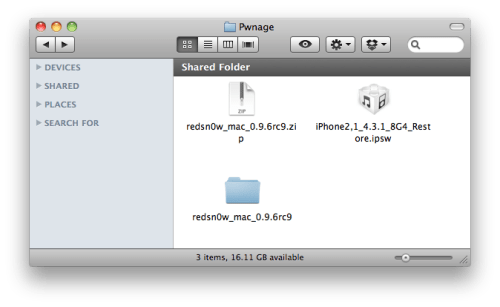
Deuxième Etape
Connectez votre iPhone à votre Mac et démarrez iTunes.

Sélectionnez votre iPhone dans la liste des appareils sur la gauche. Maintenez la touche Options enfoncée et cliquez sur le bouton Restaurer. Il est préférable de restaurer afin de ne pas utiliser inutilement de la place sur votre iPhone.
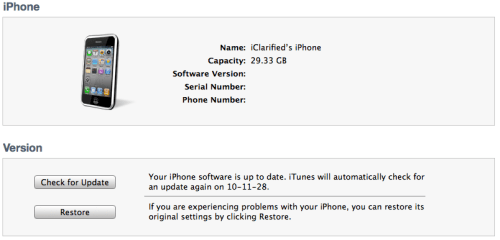
Naviguez vers votre dossier Pwnage et sélectionnez le firmware 4.3.1. Cliquez sur le bouton Choisir pour continuer.
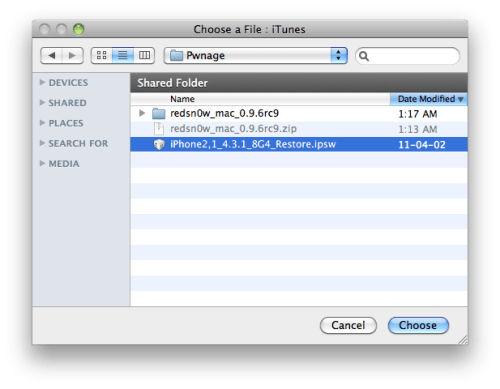
Troisième Étape
Une fois qu'iTunes a fini la mise à jour vers le firmware désiré, ouvrez le dossier Pwnage sur votre bureau et lancez l'application redsn0w depuis le dossier extrait précédemment.

Quatrième Étape
Une fois RedSn0w ouvert, cliquez sur le bouton Browse.
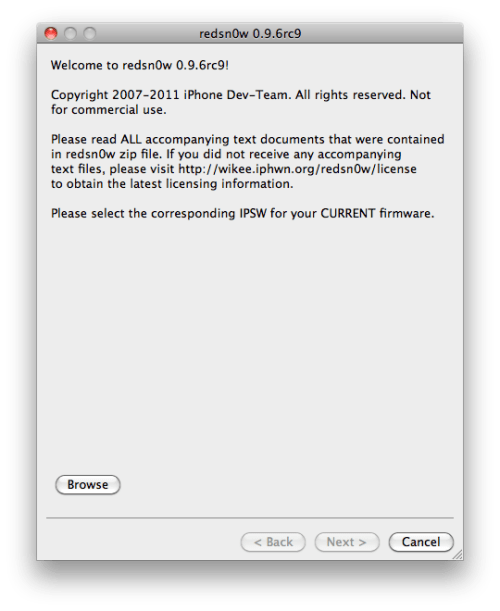
Cinquième Etape
Sélectionnez le firmware 4.3.1 placé dans le dossier Pwnage et cliquez sur Open.
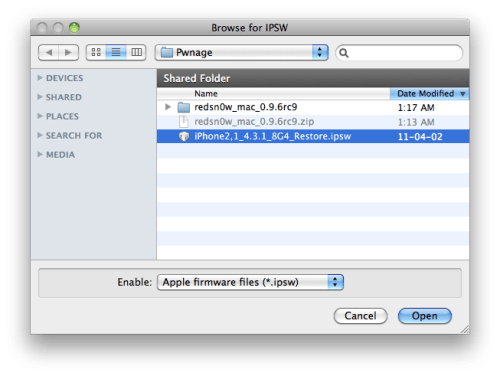
On vous demandera alors si votre appareil est modifié pour la première fois. Si il l'est cliquez sur Yes, sinon cliquez sur No.
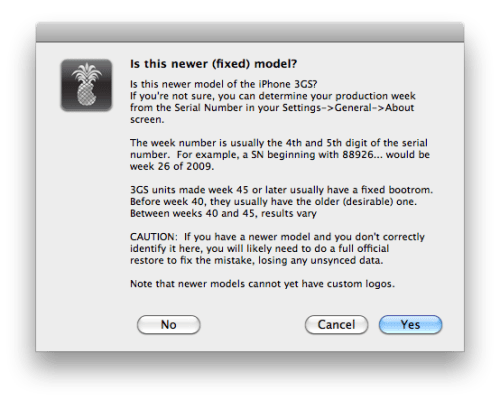
Sixième Étape
Une fois que le firmware a été vérifié cliquez sur le bouton Next pour continuer.
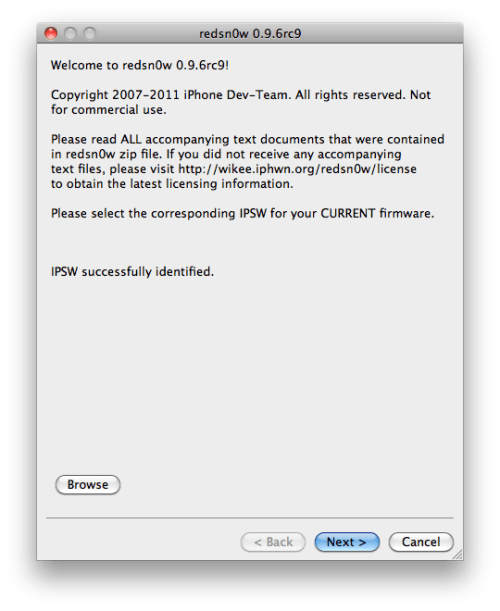
Septième Étape
RedSn0w va alors prépare les données jailbreakées
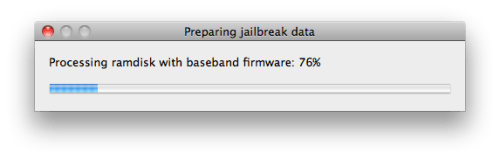
Huitième Étape
Depuis cette fenêtre vous pouvez choisir les options de jailbreak que vous désirez. Assurez vous que Cydia est bien sélectionné.
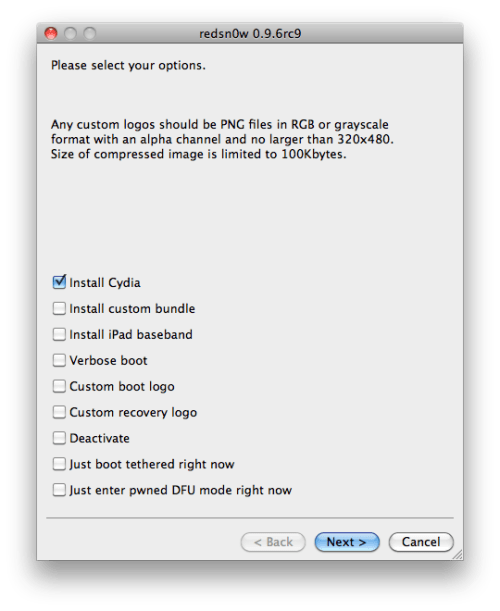
Le démarrage verbeux (Verbose Boot) affiche les informations détaillées de démarrage sur votre appareil et n'est généralement utile qu'aux développeurs et aux utilisateurs avancés.
Assurez vous que Cydia est bien sélectionné. Dans ce tutoriel nous sélectionneront également les logos personnalisés de démarrage et de récupération.
Quand vous sélectionnez chacun des logos une boîte de dialogue apparaitra pour vous demander de choisir l'image. Localiser l'image désirée et cliquez sur Open.
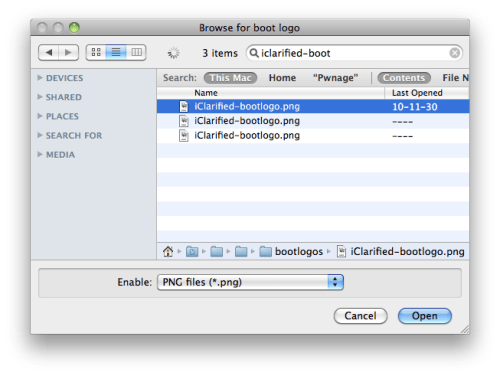
*Rappelez vous les règles pour le logo de boot : format RGB ou Grayscale avec canal Alpha et dimensions en dessous de 320x480. Si vous souhaitez utiliser les logos iClarified vous pouvez vous les procurer ici : Logo de Boot, Logo de Recovery
Si vous avez bien lu la mise en garde précédente et que vous souhaitez mettre à jour votre baseband vers la version 06.15 pour iPad cochez Install iPad Baseband. Clliquez sur Yes pour confirmer votre décision.
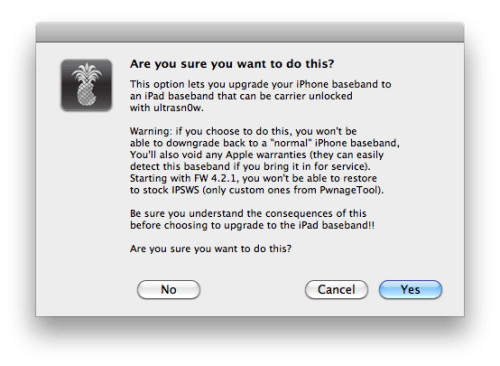
Cliquez sur le bouton Next pour continuer
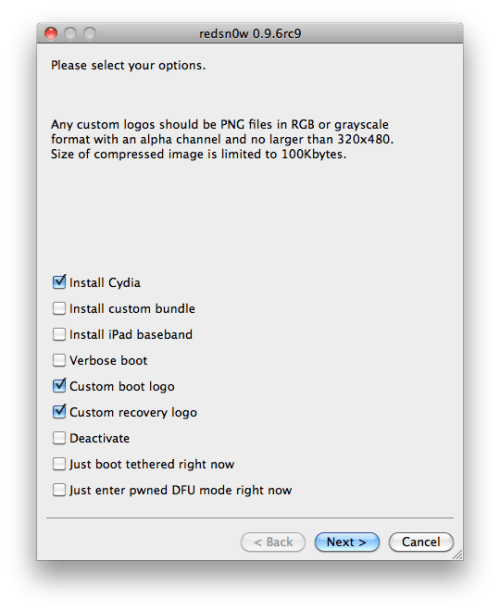
Neuvième Étape
Connectez votre iPhone à votre ordinateur en vous assurant qu'il est bien ÉTEINT puis cliquez sur le bouton Next
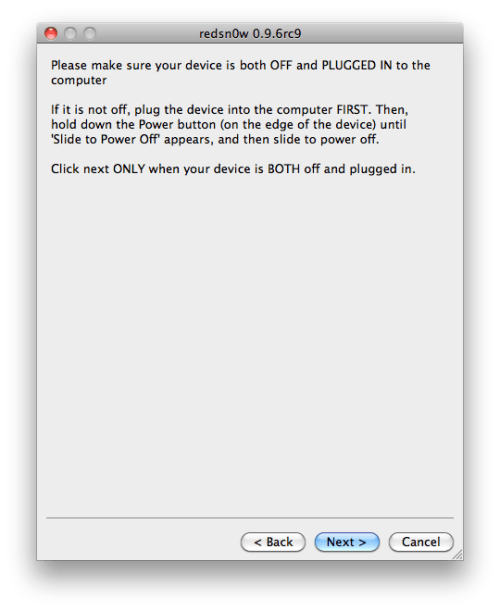
Dixième Étape
RedSn0w va alors vous guider dans les étapes pour passer en mode DFU. Vous pouvez trouver plus d'aide sur le mode DFU ici
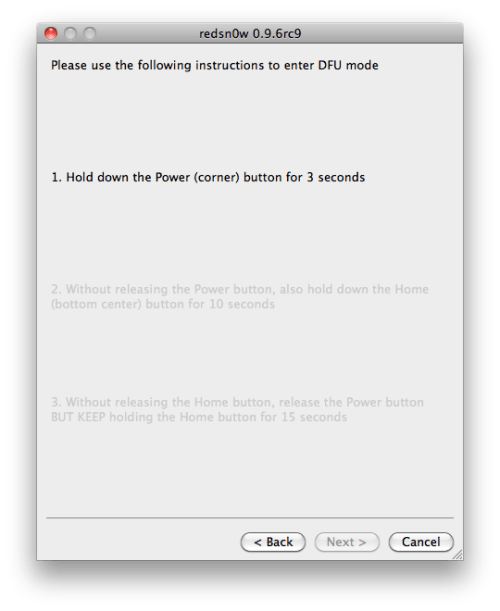
Enfoncez le bouton Home et le bouton Power pendant 10 secondes.
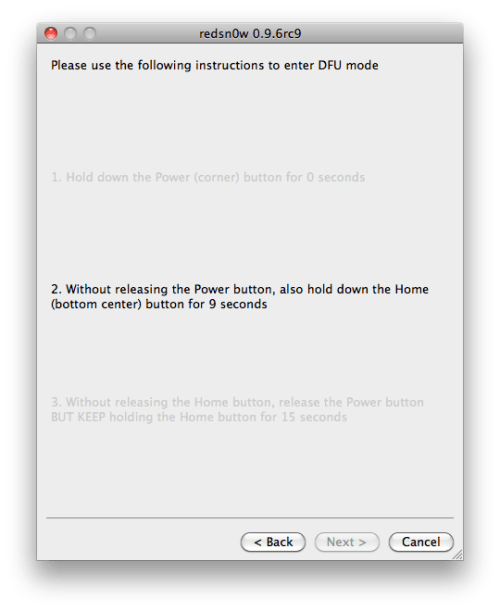
Relâchez le bouton Power en gardant le bouton Home enfoncé jusqu'à ce que RedSn0w détecte l'appareil.

Onzième Étape
Votre iPhone va alors redémarrer
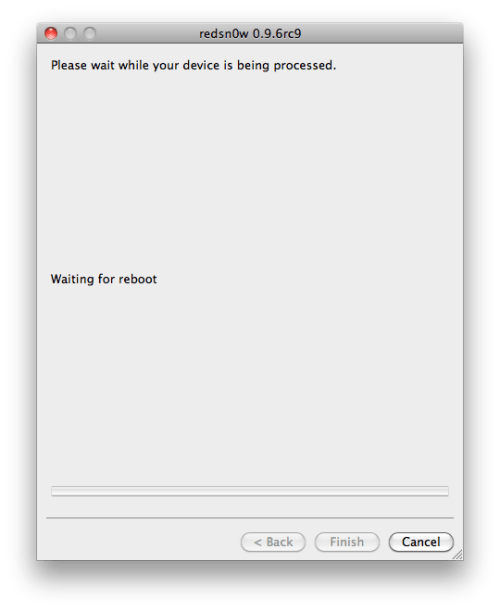
Douzième Étape
RedSn0w va alors commencer à charger la nouvelle partition RAM et le noyau.
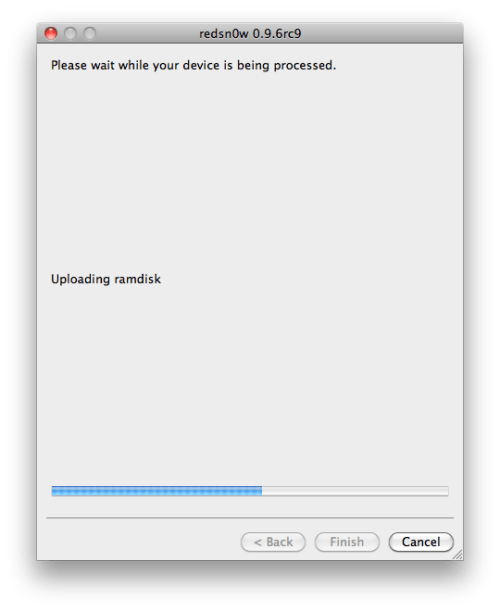
Treizième Étape
Une fois que l'opération est effectuée vous serez informé que RedSn0w a terminé. Cliquez sur le boutonFinish. Quand votre iPhone a fini de redémarrer (environ 5 minutes) il sera jailbreaké et Cydia apparaitra dans le SpringBoard.
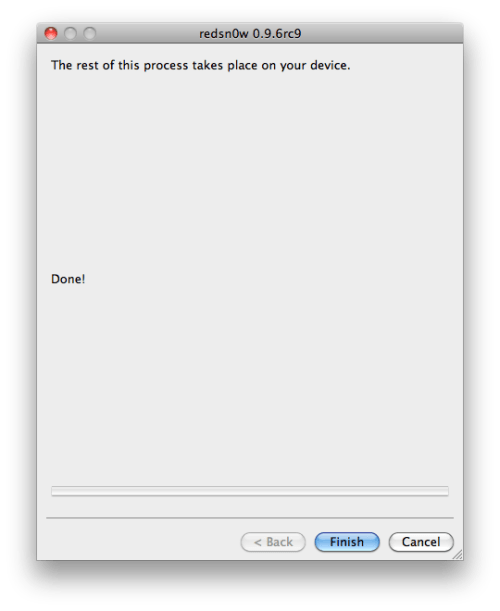




0 commentaires:
Enregistrer un commentaire